Kötü amaçlı yazılım tespit yazılımı. Kötü amaçlı programlar. Kötü amaçlı yazılım temizleme programları
21.05.2010 17:10
(Kötü Amaçlı Yazılımları Temizleme Aracı), bilgisayarınızın normal çalışmasını bozabilecek veya verilere zarar verebilecek programları bulmak ve kaldırmak için kullanılan ücretsiz bir yardımcı programdır. Yardımcı programın üreticisi Microsoft Corporation'dır.
Genel bilgi
Kaldırma Aracı kötü amaçlı yazılım(KB890830) her ayın ikinci Perşembe günü Merkez aracılığıyla güncellenir pencere güncellemeleri (Denetim Masası (Büyük simgeler) > Windows Update > Güncellemeleri denetle). Ayrıca, Aracın en son sürümü buradan indirilebilir.
Aracı yüklediğinizden veya güncellediğinizden bu yana ilk yeniden başlatmanın ardından Bilgisayar Taraması arka planda çalışır. Bu tarama kötü amaçlı yazılım algılarsa, bildirim alanında tam bir bilgisayar taraması gerçekleştirmek için bir mesaj görünür (yalnızca yönetici haklarına sahip Windows kullanıcıları bu bildirimi görebilir).
Bilgisayar kontrollerinin sonuçları C:\Windows\Debug\mrt.log günlük dosyasına yazılır.
Kötü Amaçlı Yazılımları Temizleme Aracı ile Antivirüs arasındaki farklar
1. Araç, zaten virüs bulaşmış bir bilgisayardan kötü amaçlı yazılımı kaldırır. Antivirüs, bilgisayarınıza tehlikeli programların girmesini ve yüklenmesini engeller.
2. Araç yalnızca belirli kötü amaçlı yazılım türlerini bulabilir ve etkisiz hale getirebilir. Modern bir antivirüs, her tür kötü amaçlı yazılımın yanı sıra her tür virüs, truva atı ve rootkit'i de kaldırır.
Bilgisayarınızı tam olarak korumak için tam teşekküllü bir antivirüs indirip yükleyin. Örneğin veya (her iki antivirüs de ücretsizdir ve Rusça sürümlerde mevcuttur).
Kötü Amaçlı Yazılımları Temizleme Aracı: GUI
1. Başlat menüsünü açın, arama çubuğuna yazın mrt ve Enter tuşuna basın.
Klasörü de açabilirsiniz. C:\Windows\Sistem32 ve dosyaya çift tıklayın.


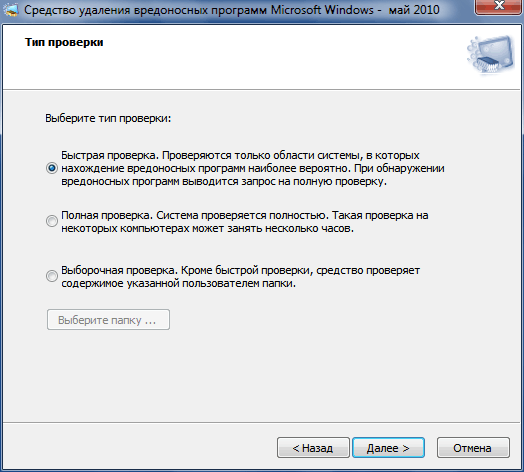
4. Taramanın tamamlanmasını bekleyin. Bilgisayarınızın hızına ve seçilen tarama türüne bağlı olarak, kötü amaçlı yazılımın bulunması ve kaldırılması birkaç dakikadan birkaç saate kadar sürebilir.
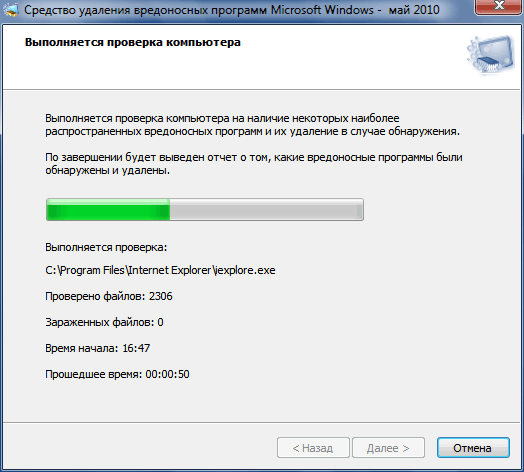
5. Test tamamlandıktan sonra sonuçları ekranda görüntülenecektir.
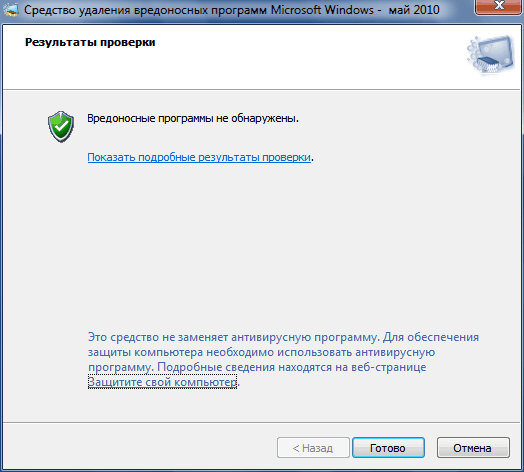
Ayrıntılı tarama raporu için tıklayın Ayrıntılı test sonuçlarını göster.
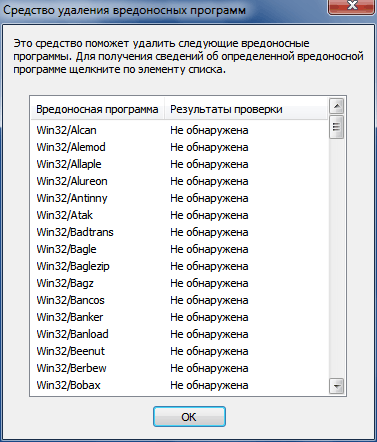
hangisini bul en iyi yol Kötü amaçlı yazılım temizleme var, o kadar da zor değil. İstendiğinde, bir bilgisayarda virüs bulaşmasıyla ilgili sorunları gidermenizi sağlayan uygulamalar İnternette kolayca bulunur.
Bu tür yazılımlar genellikle ücretsiz veya paylaşılan yazılım olarak dağıtılır.
Yetenekleri, iyi bilinen (ve çoğu zaman ücretli) olanların her zaman üstesinden gelemeyecekleri hızlı arama ve garantili silme içermesine rağmen.
İçerik:Windows 10 yerleşik aracı
Ortalama bir Windows 10 kullanıcısının kullanması gereken kötü amaçlı uygulamalardan kurtulmanın ilk yolu, zaten yerleşik olan Microsoft Kötü Amaçlı Yazılımları Temizleme Aracı yardımcı programını çalıştırmaktır.
Aracı kullanmanın faydaları şunları içerir:
- Rusça arayüz;
- sezgisel kontrol;
- ek yazılım indirmeye gerek yok.
Uygulamanın eksiklikleri arasında uzun tarama süresi ve düşük verimlilik sayılabilir. Ve sadece Windows 10 için değil, işletim sisteminin 7. ve 8. sürümleri için de indirebilirsiniz. Güncelleme numarası KB890830, yalnızca 52,8 MB boyutundadır.
Hızlı ve Ücretsiz AdwCleaner
İstenmeyen uygulamaları bilgisayarınızdan kaldırmanıza izin veren en ünlü ve etkili programlardan biri AdwCleaner'dır. Kullanmanın avantajları arasında Rusça çalışmak, bir bilgisayara yüklemeye gerek olmaması ve sistem kontrolünün kalitesini artıran sürekli güncellemeler çıkması yer alır.
Ek olarak, kontrolü tamamladıktan sonra AdwCleaner, kullanıcıya önleme konusunda çeşitli önerilerde bulunur. Ve yardımcı programı çalıştırmak için, taramayı başlatmak için düğmeye basmanız ve sonuçlara aşina olduktan sonra ayarları yapmanız ve silinecek bilgileri seçmeniz yeterlidir.
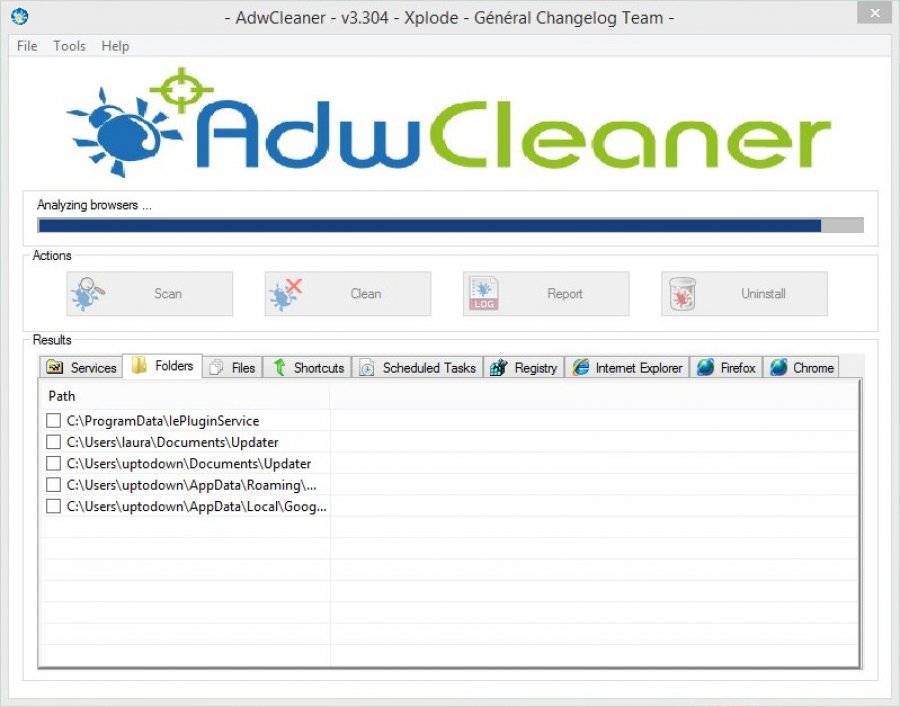
Pirinç. 2. AdwCleaner yardımcı programını kullanarak kötü amaçlı kod arayın.
Uygulamanın bir özelliği, tarama işlemi sırasında bazen bilgisayarı yeniden başlatmanın gerekli hale gelmesidir. Ve işin tamamlanmasından sonra ekranda bir metin dosyası olarak kaydedilebilen bir rapor görüntülenir.
Malwarebytes Anti-Malware Ücretsiz Uzatma Yardımcısı
Kötü Amaçlı Yazılımdan Koruma, bilgisayarınıza zaten girmiş olan kötü amaçlı kodla mücadele için en popüler çözümlerden biridir. Geliştiricilerin resmi web sitesinden iki versiyon halinde indirebilirsiniz.
Birincisi, veri tabanını virüsler ve istenmeyen yazılımlarla periyodik olarak güncelleyerek kısıtlama olmadan kullanabileceğiniz ücretsiz Kötü Amaçlı Yazılımdan Koruma uygulamasıdır. Yetenekleri, sistemin yalnızca manuel kontrolünü içerir.
İkinci seçenek olan Anti-Malware Premium ücretlidir. Ancak, kullanımı Windows'u otomatik olarak kontrol etmeye yardımcı olur. Yardımcı programın her iki sürümü de sorun gidermede etkilidir ve oldukça büyük miktarda veriyi kontrol etmek bile genellikle bir saatten fazla sürmez.
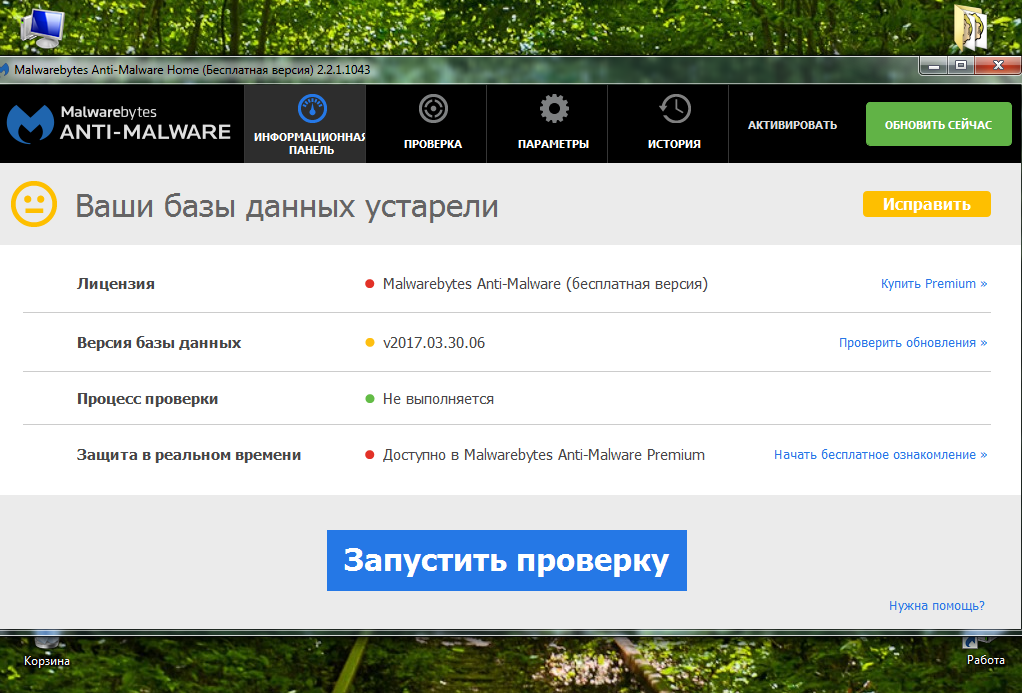
Pirinç. 3. Malwarebytes Anti-Malware uygulamasının ana penceresi
Basit ama etkili Önemsiz Yazılım Temizleme Aracı
Önemsiz Yazılım Temizleme Aracı, hem istenmeyen yazılımları hem de tarayıcılarda yüklü olan istenmeyen uzantıları kullanıcının bilgisi dışında kaldırır. Ve program virüs bulaşmasından kaynaklanmasa da, yetenekleri arasında manuel başlatma sırasında tespit edilen kötü amaçlı kodun hızlı ve etkili bir şekilde yok edilmesi yer alır.
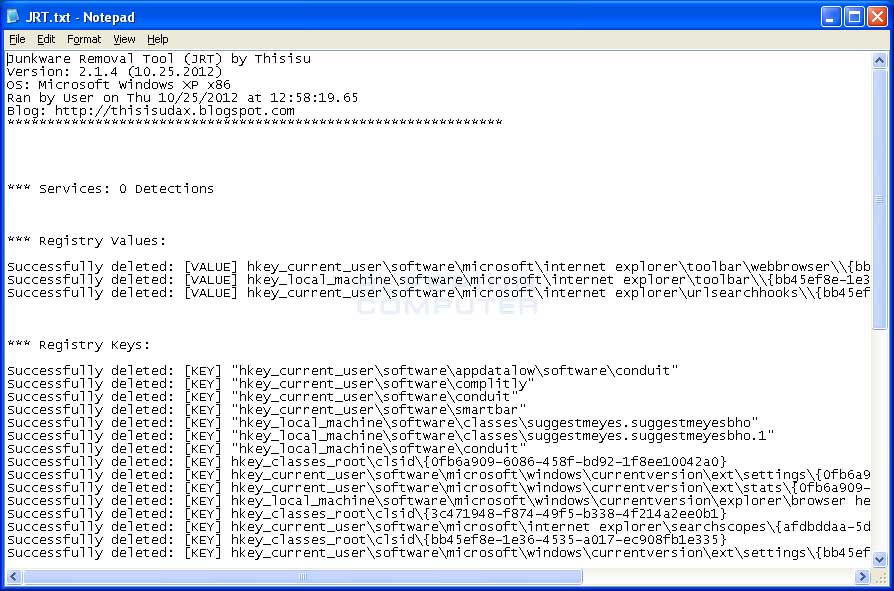
Pirinç. 4. Önemsiz Yazılım Temizleme Aracının çalışması hakkında rapor verin.
Yardımcı programın çalışmasına, bir sistem geri yükleme noktasının oluşturulması eşlik eder. Ve tarama işlemi sırasında, otomatik sorun giderme ve virüs programlarının kaldırılması gerçekleşir. Kontrol, bulunan sorunlar ve çözümleri hakkında ayrıntılı bir raporun oluşturulmasıyla sona erer.
CrowdIsnpect - sistemde istenmeyen işlemleri arayın
Kötü amaçlı uygulamalar da sistemde çalışan işlemler tarafından tespit edilebilir. Bu, otomatik yükleme listesini tarayan ve üzerinde çalışan CrowdInspect yardımcı programının çalışma ilkesinin temelidir. şu an Hizmetler. Program, sürekli olarak güncellenen bir virüs ve istenmeyen yazılım veritabanını kullanarak işlemler hakkında bilgi toplar ve bunları potansiyel tehditler listesiyle karşılaştırır.
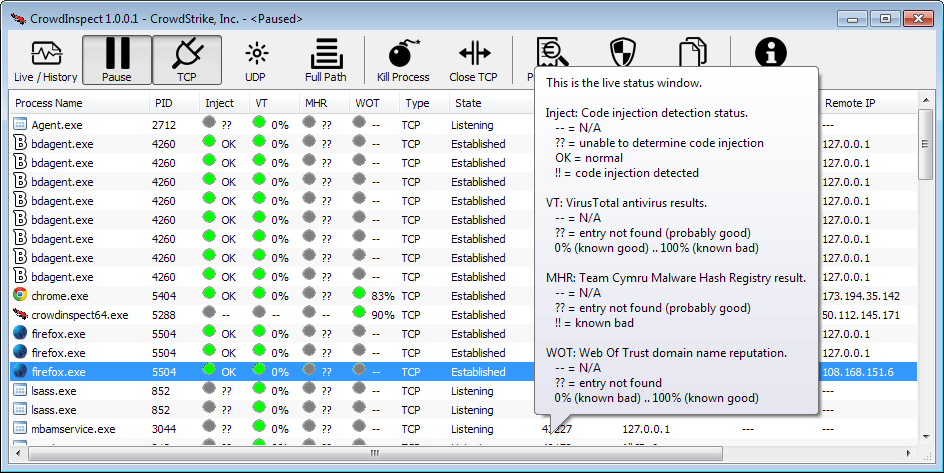
Pirinç. 5. CrowdInspect yardımcı programını kullanarak Windows işlemlerinin analizi.
CrowdInspect sistemini kontrol etmenin sonuçlarından biri, ağ bağlantılarının bir listesinin ve ait oldukları sitelerin itibarının görüntülenmesidir. Her ne kadar yalnızca ileri düzey kullanıcılar bu bilgilerin çoğuyla ilgilenebilse de. Geri kalanı için, kötü amaçlı kodu kaldırmak için sorunları otomatik olarak çözen yardımcı programların seçilmesi önerilir.
Shareware yardımcı programı Zemana AntiMalware
Zemana AntiMalware uygulaması, virüslere ve istenmeyen uzantılara karşı mücadelenin etkinliği açısından, yalnızca diğer ücretsiz yardımcı programlardan değil, aynı zamanda bazı iyi bilinen antivirüslerin ücretli sürümlerinden de aşağı değildir. Programın avantajları arasında anlaşılır bir Rusça arayüzü ve gerçek zamanlı sistem koruması yer alır. Ücretli Premium sürümün daha da fazla avantajı vardır.
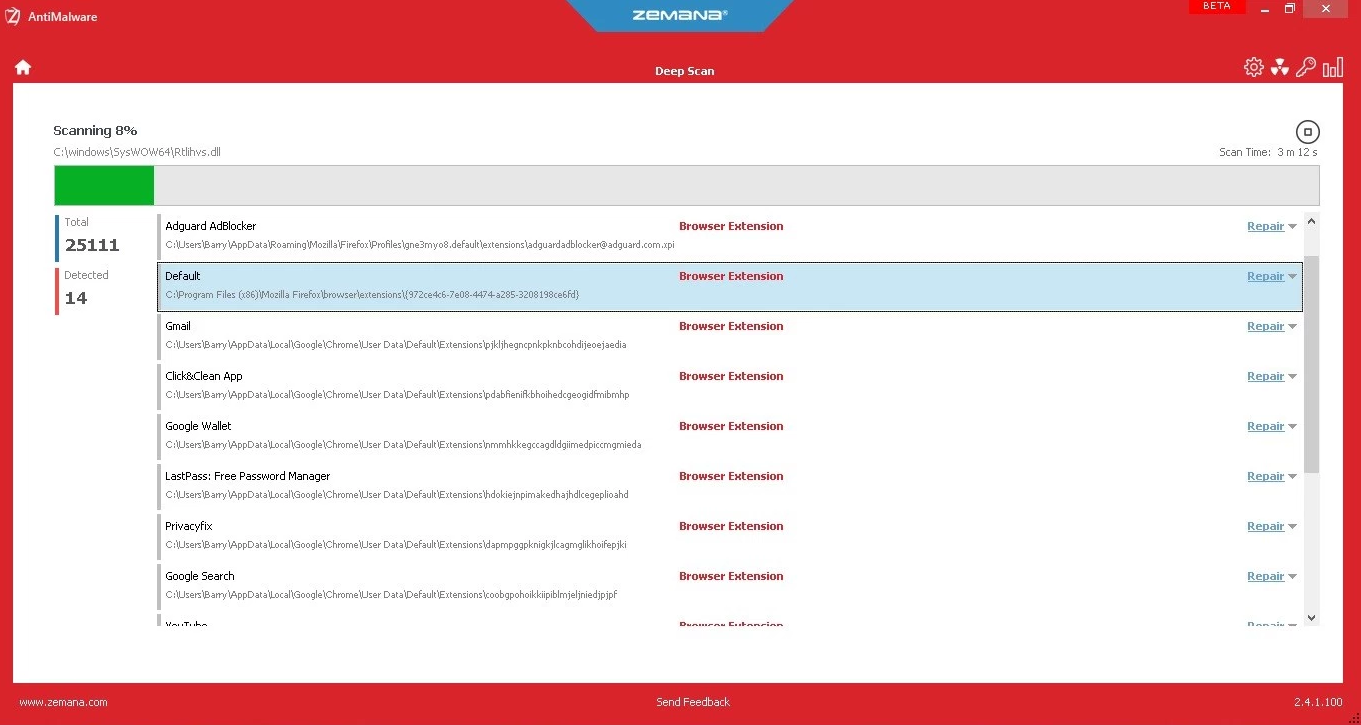
Pirinç. 6. Zemana AntiMalware yardımcı programıyla kötü amaçlı yazılım arayın.
Zemana, varlığı genellikle pop-up reklamlara yol açan tarayıcılardaki eklentileri kaldırma konusunda iyi bir iş çıkarıyor. Uzantıları aramaya başlamak için, bölüme giderek program ayarlarının değiştirilmesi gerekecek. "Bunlara ek olarak".
Ve yardımcı programın eksileri, paylaşılan yazılım dağıtımını içerir - 15 gün sonra, kullanımı için ödeme yapmanız gerekecektir. Bir kullanıcının bir bilgisayarı hızlı bir şekilde taraması için genellikle birkaç saat yeterli olsa da, ardından uygulama silinir.
HitmanPro - eklentileri kaldırırken maksimum verimlilik
HitmanPro programını kullanmak, kötü amaçlı uygulamaları kaldırmak için en iyi ve en hızlı seçeneklerden biri olarak kabul edilir. Dezavantajı, 30 günlük ücretsiz süreden sonra kullanım için ödeme yapma ihtiyacıdır.
Ancak bu ay, tüm kötü amaçlı uygulamaları etkili bir şekilde kaldırmak için fazlasıyla yeterli olacaktır. Ve yardımcı programı bir sonraki kullanışınızda deneme sürümünün sonunu bildirmemesi için, kayıt defterini tüm HitmanPro izlerinden temizledikten sonra kaldırın ve yeniden yükleyin.

Pirinç. 7. Çalışma programı HitmanPro.
Program etkilidir. Ve tarayıcıları kontrol ederken, üçüncü taraf uzantılarla ilgili sorunları bulur ve düzeltir. Tarama tamamlandıktan sonra, kullanıcıdan algılanan sorunların listesini incelemesi istenir. Ve işaretlenen dosyalardan herhangi biri kullanıcıya göre tehlikeli değilse karantinadan çıkarılabilir.
Spybot Search & Destroy - Bilgisayar Güvenliğini Artırın
Spybot Search & Destroy ile, yalnızca kötü amaçlı uygulamalardan kurtulmakla kalmaz, aynı zamanda PC'nizin güvenliğini daha da artırırsınız - zaten bir antivirüs yüklü olsa bile.
Sistem korumasını geliştirmeye yönelik bazı çözümler, yardımcı programın ücretsiz sürümü tarafından sunulur, geri kalanını kullanmak için ücretli bir sürüm satın almanız gerekir. Uygulamayla çalışmanın rahatlığı, Rusça arayüz ve virüslerin ve istenmeyen programların veritabanını periyodik olarak güncelleme yeteneği nedeniyle artar.
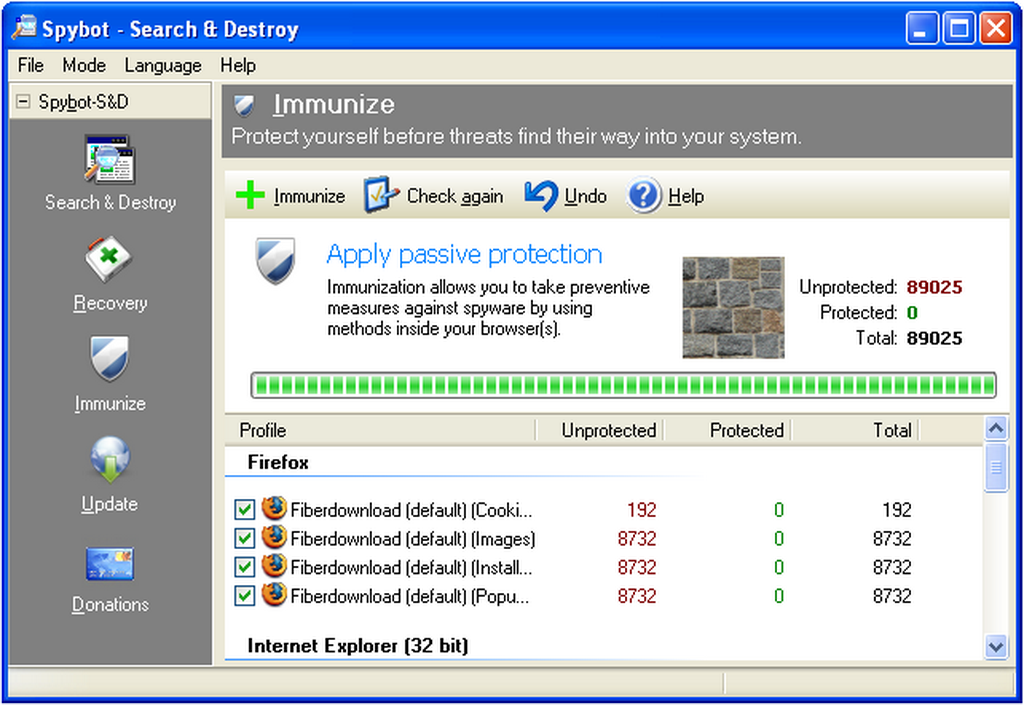
Pirinç. 8. Spybot Search & Destroy - sorunları bulun, düzeltin ve önleyin.
Spybot, kayıt defteri ve sistem bilgilerindeki değişiklikleri izleyebilir, bu sayede yalnızca ortaya çıkan sorunları çözmekle kalmaz, aynı zamanda olası sorunların önlenmesini de sağlar. Ek olarak, yardımcı programın yaptığı tüm değişiklikler geri alınabilir - bazen bu, virüsle birlikte yararlı bir dosya silindiğinde Windows'ta çökmelerin önlenmesine yardımcı olur.
En güçlü ama yavaş Dr.Web CureIt!
En güçlü ve verimli yardımcı program Dr.Web CureIt! Avantajları ücretsiz kullanım olasılığını içerir. indiriliyor En son sürüm uygulama (boyutu 100 MB'ı aşan) ve bir bilgisayarda çalıştırarak, birkaç saat içinde yapılan işle ilgili bir rapor ve% 99,9 oranında virüssüz bir sistem alabilirsiniz.
Bazı İnternet sağlayıcılarının teknik desteğini kullanmanızı öneren CureIt'tir. Uygulamanın tek dezavantajı, yalnızca bir kez kullanılabilmesidir. İndirdikten birkaç saat sonra başka bir güncelleme çıkar ve eskisi çalışmayı durdurur.
Yardımcı programın avantajları arasında yalnızca yüksek düzeyde kötü amaçlı yazılım arama verimliliği değil, aynı zamanda onu tekrar indirme yeteneği de bulunur. Üreticinin resmi web sitesinden yeniden indirdikten sonra, uygulama tekrar virüsleri tespit etmeye hazırdır. Aynı zamanda, veritabanları zaten güncellendi ve arama verimliliği artıyor.

Pirinç. 9. Curelt yardımcı programını güncelleme ihtiyacı hakkında mesaj.
Kötü amaçlı yazılımları bulmanın ve kaldırmanın üç yolu vardır. Bazen biri yardımcı olur, bazen diğeri, ancak üç yöntemi de kullanmanız gerekir.
Her şeyden önce, bir anti-virüs tarayıcı indirin ve çalıştırın, bilgisayarınızda yüklü olandan farklı olduğundan emin olun. Örneğin, Kaspersky Antivirus yüklüyse, . Dr. Web kullanımı vb.
Bir sonraki yol, casus yazılım önleme ile bir bilgisayar taraması indirip çalıştırmaktır. Çoğu durumda, virüs tarayıcı kötü amaçlı yazılım bulamazsa, özel bir casus yazılım önleme programı bu görevi yerine getirir.
Üçüncü yol, AnVir Task Manager programını kullanarak kötü amaçlı yazılımı kendiniz bulmaya çalışmaktır.
Bu yazıda bu seçeneği açıklamaya çalışacağım. üreticinin web sitesinden. Uygulama taşınabilir olduğundan yüklemeye gerek yoktur. İstediğiniz dizine açın ve AnVir.exe dosyasını çalıştırın.
Zaten bir kereden fazla yazıldığı için, kötü amaçlı yazılım başlangıçta kendini kaydetmeyi sever. Önce orada arayacağız.
Önemli.İşlem veya uygulamanın güvenlik seviyesinin renkli gösterimine dikkat edin. Her zamanki gibi yeşilden (iyi) kırmızıya (kötü) sınıflandırma.
Kötü amaçlı bir uygulama büyük olasılıkla kırmızı bölgede olacaktır. Ancak, hiçbir durumda tüm "kırmızı" uygulamaları kaldırmak için acele etmeyin. En azından resimde gördüğünüz gibi, orada oldukça güvenli bir yazılımım var. Yani, büyük ihtimalle yapacaksın. casus yazılım benim sistemimde değil, ama asıl mesele, onu tespit etme ilkesini anlamak.
Pencere, tüm başlangıç uygulamalarını, konumlarını ve üreticilerini görüntüler. Daha detaylı bilgi adresine gidilerek elde edilebilir. istenen uygulama fare imleci. "Görünüm" - "Ayrıntılı Bilgiler" tam bilgi panelini açmak daha uygun olsa da.
Şimdi program penceresi şöyle görünecek.
Gördüğünüz gibi, bu pencerede bir önceki sekmede bulunan uygulamalardan çok daha fazla çalışan işlem var. Korkma, arama algoritması aynı. Yine önce kırmızı bölgeden işlemleri kontrol edin. İşlemi seçin ve her şey yukarıda açıklananla aynıdır.
Önemli.İşlemi tamamlamanız gerekir. Çalışan işlem, uygulamayı kaldırmanıza izin vermez.
İşlem tamamlandığında, bu programın konum klasörüne gidin ve kaldırın.
Tabii ki, kötü amaçlı yazılımı bulmak ve kaldırmak AnVir Task Manager'ın yapabileceği tek şey değildir. Bu yöneticinin diğer yararlı özellikleri aşağıdaki makalelerde açıklanacaktır.
Bugünkü sohbetimizin konusu kötü amaçlı yazılım. Ne olduğunu, bilgisayarlarda kendilerini nasıl gösterdiklerini, bu enfeksiyonu nasıl "yakalayabileceğinizi" öğreneceğiz ve ayrıca hepsini tehlikeye göre sınıflandıracağız. Ek olarak, bunları işletim sisteminden kesin olarak kaldırmanın nasıl mümkün olacağını anlamaya çalışalım. Hangi programlar bu konuda bize yardımcı olacak? Eldeki görev için hangisi en iyisidir? Bütün bunlar şimdi tartışılacak.
ne
Kötü amaçlı yazılımın ne olduğunu anlayarak başlayalım. Sonuçta, bu, çoğunlukla bilgisayarın işlenmesine bağlıdır. Her enfeksiyonun, sorunun kökünü ortadan kaldırmaya yardımcı olan kendi yaklaşımı vardır.
Genel olarak, kötü niyetli bir program, kullanıcının kişisel verilerini elde etmenin yanı sıra işletim sistemini yok etmek amacıyla oluşturulan herhangi bir uygulamadır. Artı, ana özellik bilgisayarınıza zarar veriyor. Bu yüzden kendinizi bu enfeksiyondan korumak için çok çalışmalısınız.
Kötü amaçlı programlar, daha önce de belirtildiği gibi sınıflandırılabilir. Ayrıca, tam da bu sınıflandırmaya göre, belirli bir uygulamanın tehlike derecesini belirlemek mümkündür. Gelin sizi her türlü tanıyalım.
İlki spam. Yalnızca karşılaşılabilecek, hoş olmayan virüsler (kötü amaçlı yazılımlar) olsa da en az tehlikeli olanlardır. Genellikle çok sayıda reklam göstermeyi ve CPU'yu görevleriyle karıştırmayı amaçlar. Bazen kişisel verileri çalabilirler.
İkinci virüs türü solucanlardır. Ayrıca çok "zayıf" bir enfeksiyon. Kural olarak, kendi çoğaltılması amacıyla bir bilgisayara girer. Artı, önceki durumda olduğu gibi işlemciyi yüklerler. Sonuç, bilgisayarın yavaşlamasıdır. Kritik değil, ama yine de sinir bozucu.

Aşağıdaki kötü amaçlı yazılımlar truva atlarıdır. En tehlikeli nesnelerdir. İşletim sistemini yok ederler, bilgisayarınızı karıştırırlar, kişisel verilerinizi çalarlar... Genel olarak, tüm kötü niyetli uygulamalardan oluşan bir "hodgepodge". Derhal imha edilmelidirler.
Karşılaşılabilecek son seçenek casuslardır. Kişisel bilgileri çalmak için tasarlanmıştır. Bazen işletim sistemini bozabilir ve çoğalabilirler. Kullanıcı ve bilgisayar için özellikle tehlikeli değillerdir, ancak veriler için bu büyük bir tehdittir. Tüm belgeleri güvenli ve sağlam tutmak için sistemin kötü amaçlı yazılımlara karşı iyi ve güvenilir korumaya ihtiyacı vardır.
Onlar nerede yaşıyor
Pekala, sizinle zaten sınıflandırma ve modern bir kullanıcının karşılaşabileceği tüm bilgisayar bulaşmalarının tehlike derecesi ile tanıştık. Artık kötü amaçlı yazılımların nasıl dağıtıldığını ve onlarla nerede buluşabileceğinizi bilmek önemlidir.
Listemizin başında, World Wide Web'deki şüpheli reklamlar var. Örneğin, bir teklif Ücretsiz indirin 2 haftada milyonları nasıl kazanacağınızı öğretecek bir kitap. Bazen sadece bir bağlantıyı veya başlığı takip etmek yeterlidir ve bilgisayara zaten virüs bulaşmış olur.
Ayrıca virüsler ve kötü amaçlı yazılımlar yasaklı sitelerde, mahrem nitelikteki kaynaklarda, torrentlerde vb. sürekli olarak bulunur. Önceki durumda olduğu gibi, sadece siteyi ziyaret etmek yeterlidir - ve enfeksiyon zaten bilgisayara yerleşmiş olacaktır. Çoğu zaman, çoğu kişi bile enfeksiyonu önlemenize yardımcı olamaz. 
Üçüncü sırada çeşitli kişiler yer alır: Kural olarak, ihtiyacınız olan bazı belgeleri bilgisayarınıza indirir ve ardından bir karavana kötü amaçlı içerik yüklerler. Bu tür yöneticileri çok sık kullanmamaya çalışın. Bir süre beklemek ve belgeyi bir tarayıcı kullanarak indirmek daha iyidir - zaten orada en azından bir tür koruma vardır. Çok iyi değil ama yine de çoğu durumda bize gerçekten yardımcı oluyor.
Bazen kötü amaçlı yazılım e-posta kampanyaları aracılığıyla dağıtılır. Size gönderilen yabancı bir mektuba gidersiniz - ve işiniz biter! Tam olarak nereden geldiğini bilmiyorsanız, anlaşılmaz mesajları okumaktan kaçınmak daha iyidir.
tezahür
Pekala, şimdi bilgisayarınıza virüs bulaştığını nasıl anlayabileceğinizi öğrenmenin zamanı geldi. Ne de olsa, kötü amaçlı yazılımları bir bilgisayardan zamanında nasıl kaldıracağımızı düşünmeye başlamamıza yardımcı olan şey budur. Kullanıcıların birçok "sinyale" dikkat etmeyi bıraktığına dikkat edilmelidir. Şimdi hiçbir şeyi gözden kaçırmamak için onları hatırlatacağız.
İlk açık işaret, bilgisayarda frenlerin görünmesidir. Bütün bunlar, merkezi işlemcinin yükünden kaynaklanmaktadır. Bu davranışa banal bir sistem arızası neden olabilir. Bir kez daha güvenli oynamak ve bilgisayarınızda virüs olup olmadığını kontrol etmek daha iyidir.
İkinci sinyal, bilgisayarda yeni içeriğin ortaya çıkmasıdır. nerede Konuşuyoruz hemen hemen yazılım ki sen ayarlamadın. Ve bazen onun varlığını bile duymadılar. Böylelerini çalıştırmamalısın ve hatta daha çok onların içinde çalışmaya çalışmalısın.
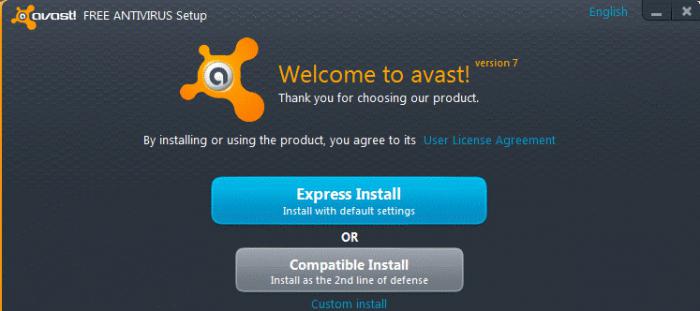
Ardından, bilgisayarda istenmeyen posta ve reklamların yanı sıra tarayıcınızın başlangıç sayfasındaki bir değişiklik gelir. Bu durumda, hemen alarmı çalmalısınız - çünkü kesinlikle bir tür enfeksiyonunuz var. Görünüşe göre kötü amaçlı yazılımdan koruma başarısız oldu ve bir tür virüsü kaçırdı.
Ayrıca bilgisayarda çeşitli arızalar ve arızalar gözlemlenebilmektedir. Uygulamalarda hatalar ve kendiliğinden kapanma / yeniden başlatma ve bu tür birçok "sürpriz" var. Bütün bunlara özel dikkat gösterilmelidir.
Nasıl kaldırılır: antivirüs
Şimdi kötü amaçlı yazılım temizleme programlarının ne olduğunu öğrenmenin zamanı geldi. Tanışacağımız ilk uygulamalar - Bu yazılım, bir bilgisayara sızan bir enfeksiyonu bulup ortadan kaldırmanın yanı sıra işletim sistemi için güvenilir koruma sağlamayı amaçlamaktadır.
Dürüst olmak gerekirse, şu anda birçok antivirüs var. Herhangi bir kullanıcı, özellikle beğendiğini yükleyebilir. Aralarında temel bir fark yoktur. Yine de mümkün olan en iyi şekilde Dr.Web, Nod32, Avast işleriyle başa çıkıyor. Birçok kullanıcının belirttiği gibi, bir bulaşmayı hızlı bir şekilde algılayan ve ardından kaldıran ve işletim sistemine en az zarar veren bu antivirüslerdir.
casus yazılım önleme
Virüslere karşı mücadelede ikinci müttefik, casus yazılım önlemedir. Antivirüsten farklı olarak, bu tür içeriğin eylemi, bilgisayar casus yazılım virüslerini algılamayı ve kaldırmayı amaçlar. Herhangi bir Truva atı bulamayacaklar. Kural olarak, bilgisayardaki antivirüsten sonra kullanılırlar. 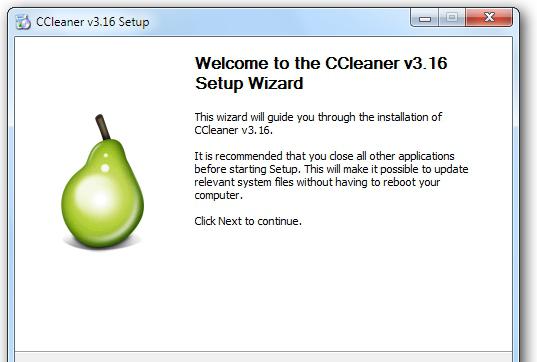
Kötü amaçlı yazılım temizleme programları çok kapsamlıdır. Bununla birlikte, aralarında işletim sistemindeki casusları mükemmel bir şekilde arayan ve ortadan kaldıran bir lider seçilebilir. Bu SpyHunter.
Bu yazılımın en son sürümünü indirin, kurun ve etkinleştirin. Bundan sonra uygulamayı başlatın, bir tarama ayarlayın ve başlatın. Ardından, bulunan her şeyi silin (bunun için özel bir düğme görünecektir). Bu kadar. Uygulama ücretsiz olarak kullanılabilir ve ayrıca basit ve sezgisel bir arayüze sahiptir.
Kayıt için
Bazen virüsler ve casus yazılımlar bilgisayarınızın kayıt defterine kaydedilir. Bu, iyileşme sürecini büyük ölçüde karmaşıklaştırır. Bu durumda ne yapılabilir?
Tabii ki, kayıt defterini virüsten kendiniz temizleyebilirsiniz. Ancak bu amaç için özel araçlar kullanmak en iyisidir. Örneğin, CCleaner. Yardımı ile bilgisayarınızı kolayca tarayabilir ve ardından sistem kayıt defterindeki tüm "ekstra" ve tehlikeli verileri temizleyebilirsiniz.
Bunu yapmak için programı indirin, kurun, çalıştırın ve yapılandırın. Başladıktan sonra, ekranın sol tarafında, sabit diskin tüm bölümlerini ve tarayıcıları kontrol etmeniz gerekir. Bundan sonra, "analiz" e ve ardından "temizleme" ye tıklayın. Bu kadar. Oldukça kolay ve basit. Acemi bir kullanıcı bile bu uygulamayı halledebilir.
programları kaldırıyoruz
Tabii ki, yukarıda açıklanan her şey, sistem üzerinde asılı olan tüm virüsleri ortadan kaldırmak için mükemmel bir adımdır. Doğru, sınırlandırılmamalılar. Aniden sistemde bir tür bilgisayar bulaşması bulursanız, başka hangi adımları atmanız gerektiğini öğrenelim.
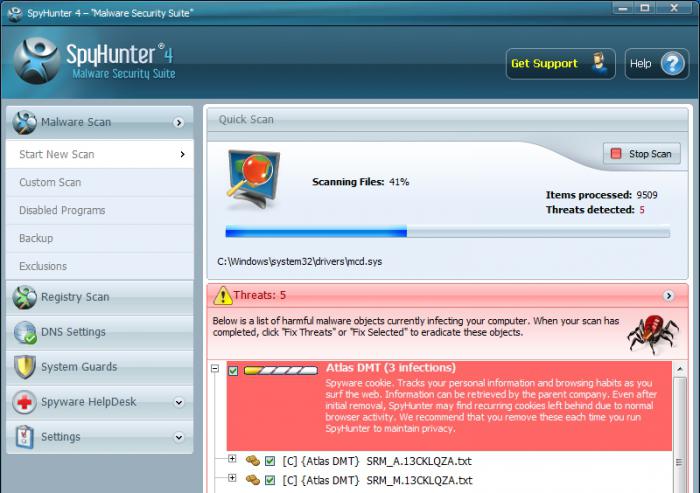
Elbette bu, bilgisayardaki tüm gereksiz programların kaldırılmasıdır. Tüm bunlarla birlikte, sisteme bulaştıktan sonra ortaya çıkan içeriğe özel dikkat gösterilmelidir. Ondan kurtulmak için, Orada'yı kullanmanız, "Program Ekle veya Kaldır"ı bulmanız ve ardından yüklü tüm içerik listesinin yüklenmesini beklemeniz gerekir. Sonra - neyin "kendi kendine" yüklendiğini bulun, satırı seçin ve "sil" e tıklayın. Bu kadar.
Dövüşü bitirmek
Bugün sizinle kötü amaçlı yazılım hakkında konuştuk, sınıflandırdık ve sağlıklı bir bilgisayarı virüslü bir bilgisayardan hangi işaretlerin ayırdığını anladık. Ek olarak, bilgisayar enfeksiyonlarını gidermek için en popüler programlarla tanıştık.
Genel olarak, tüm şifa işletim sistemleri aşağıdaki algoritmaya indirgenir: tümü yüklü uygulamalar(üçüncü taraf), sistem bir antivirüs ile kontrol edilir, ardından casus yazılım önleme ile taranır ve ardından kayıt defteri temizlenir. Bilgisayarın basit bir şekilde yeniden başlatılmasıyla sona erer. Böylece tüm sorunlar çözülmüş olur.



